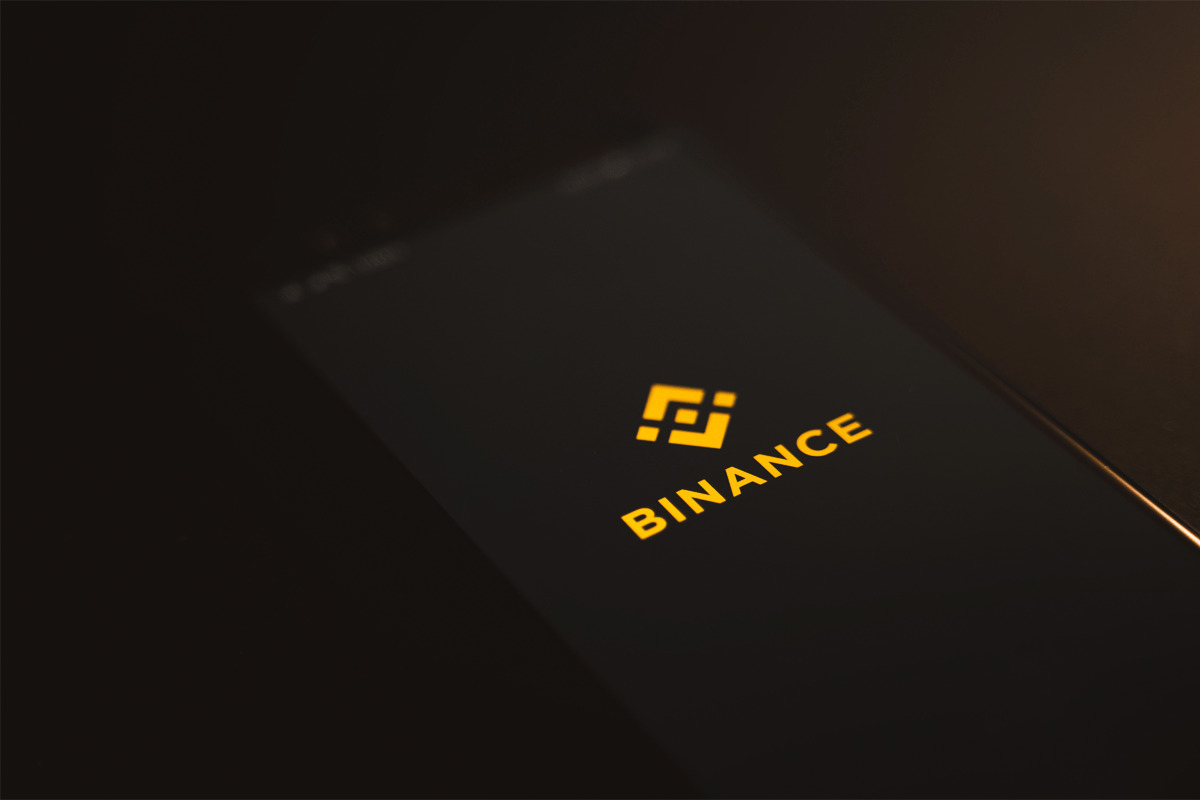Binance(バイナンス)でUSDCを購入する方法を紹介します。
USDCを購入する方法は?
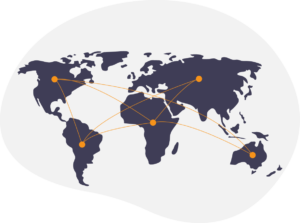
USDコイン(USDC)は、米ドルと連動しているステーブルコインです。
ステーブルコインとは、ある通貨と価格が連動している暗号資産(仮想通貨)のこと。
米ドルの価格変動に合わせ、USDCの価格も上下します。
USDCは、国内取引所では取り扱いがないので、海外の取引所で購入します。
日本円〜USDCまでの流れはこちら。
今回は、コインチェックで購入したビットコイン(BTC)を、バイナンスに送金しました。
USDCを買うための通貨は、ETHなど、他の暗号通貨でも問題ありません。
コインチェックの口座開設がまだな方は、まずは口座開設から始めましょう。
-

すっぴん・寝巻きでOK【初心者向け】コインチェック口座開設方法まとめ
続きを見る
コインチェックでのBTCの購入
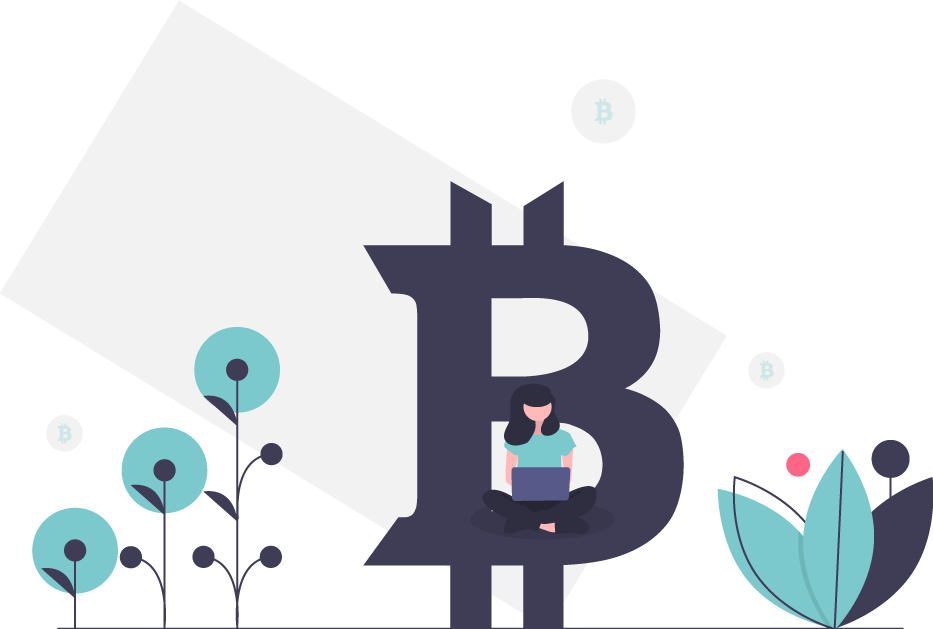
- STEP1
コインチェックでBTCを購入する - STEP2
コインチェックからバイナンスへBTCを送金する - STEP3
バイナンスで、BTCでUSDCを購入する
まずは、ビットコインを購入するため、日本円を送金します。
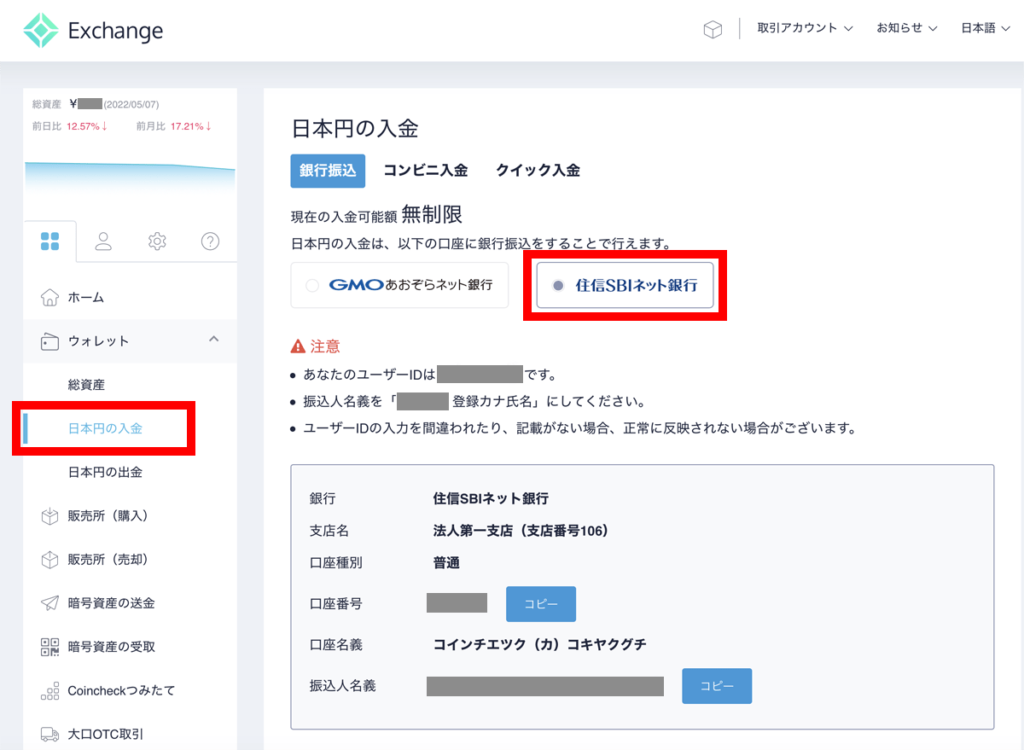
【日本円の入金】をクリック。
銀行振込の場合は、GMOあおぞらネット銀行と、住信SBIネット銀行が振込先になります。
住信SBIネット銀行の振込先名義は、氏名の前に、IDを記載します。
自分の銀行口座位の振込先名義は氏名ですが、コピーした振込先名義に修正して振り込むようにしましょう。
コインチェックに日本円が反映されたら、ビットコインの購入に移ります。
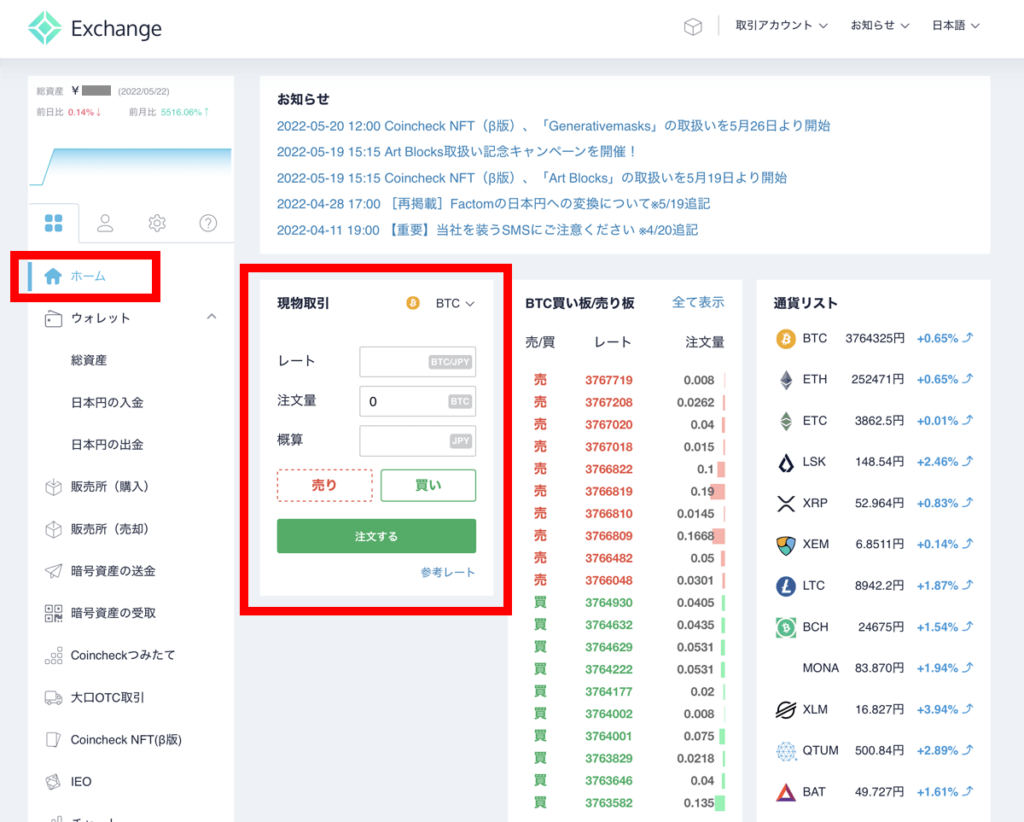
今回は、手数料を抑えて購入できる、取引所での購入方法を紹介します。
ホームから、【現物取引】へ進みます。
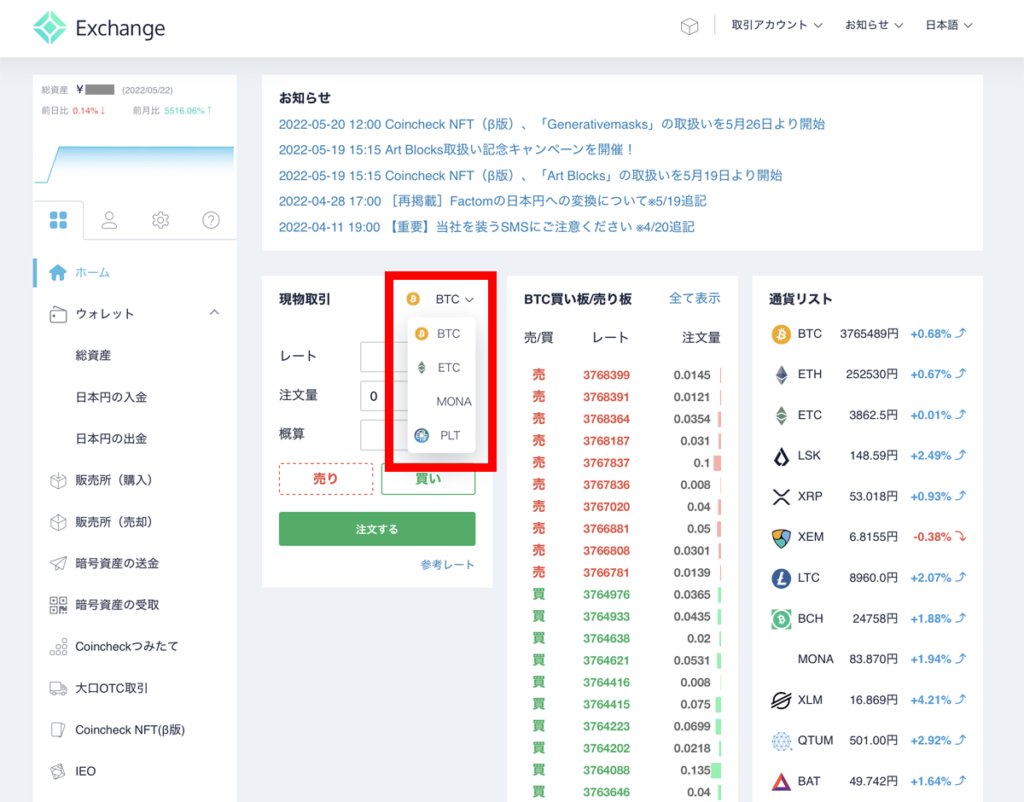
現物取引できる通貨は、限られています。
ビットコインは、現物で購入が可能です。
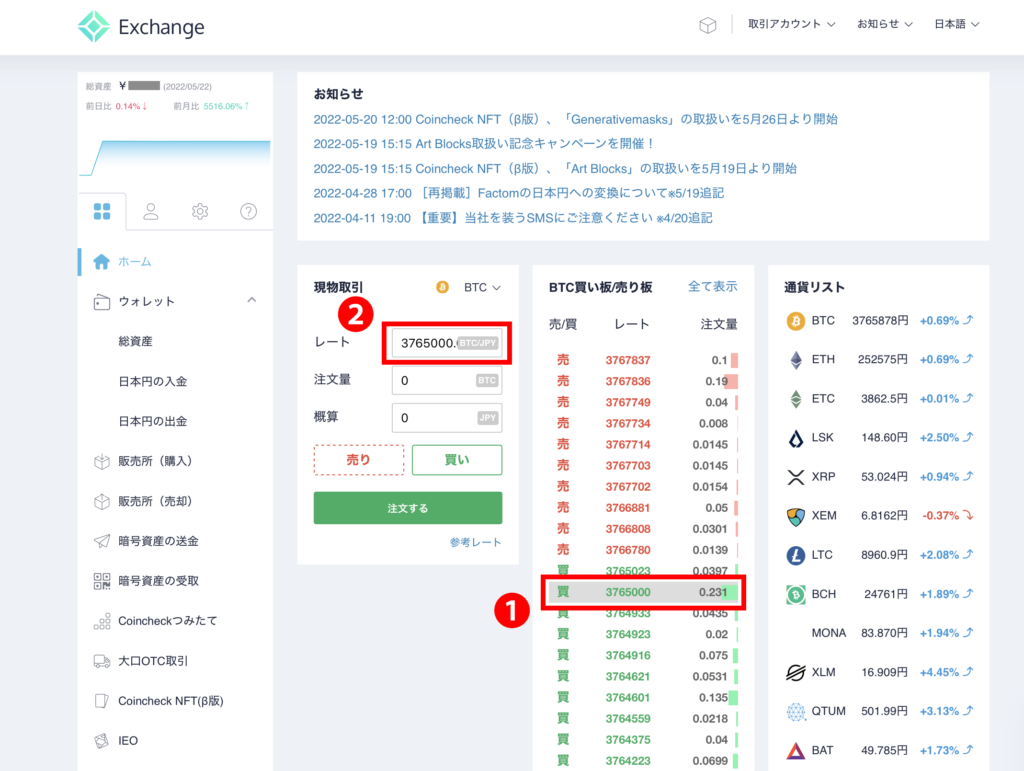
買い板/売り板を見ながら、自分で購入レートを決めます。
レートを指定するため、注文を入れてもそのレートになるまで、決済はされません。
板取引に慣れていないと、最初は少し難しく感じるかもしれません。
より簡単にビットコインを購入したい場合は、もっと直感的な画面で売買できる販売所で購入してみましょう。
販売所での購入方法は、こちらの記事で紹介しています↓
-

【超初心者向け】コインチェックでビットコインを買う方法
続きを見る
コインチェックからバイナンスへBTC送金

- STEP1
コインチェックでBTCを購入する - STEP2
コインチェックからバイナンスへ、BTCを送金する - STEP3
バイナンスで、BTCでUSDCを購入する
バイナンスの口座開設がまだな方は、まずは口座開設を。
-

BINANCE(バイナンス)口座開設方法【PCで開設・スマホで認証】
続きを見る
バイナンスにBTCを送るために、まず、バイナンスの送り先をコインチェックに登録します。
送り先アドレスを確認するために、まず、バイナンスにログインしましょう。
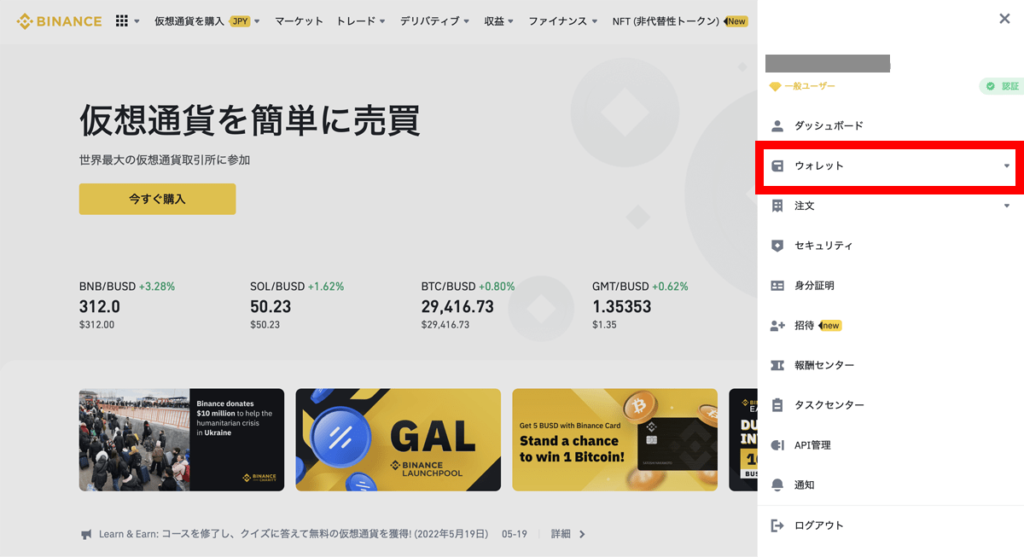
マイページの【ウォレット】を選択。
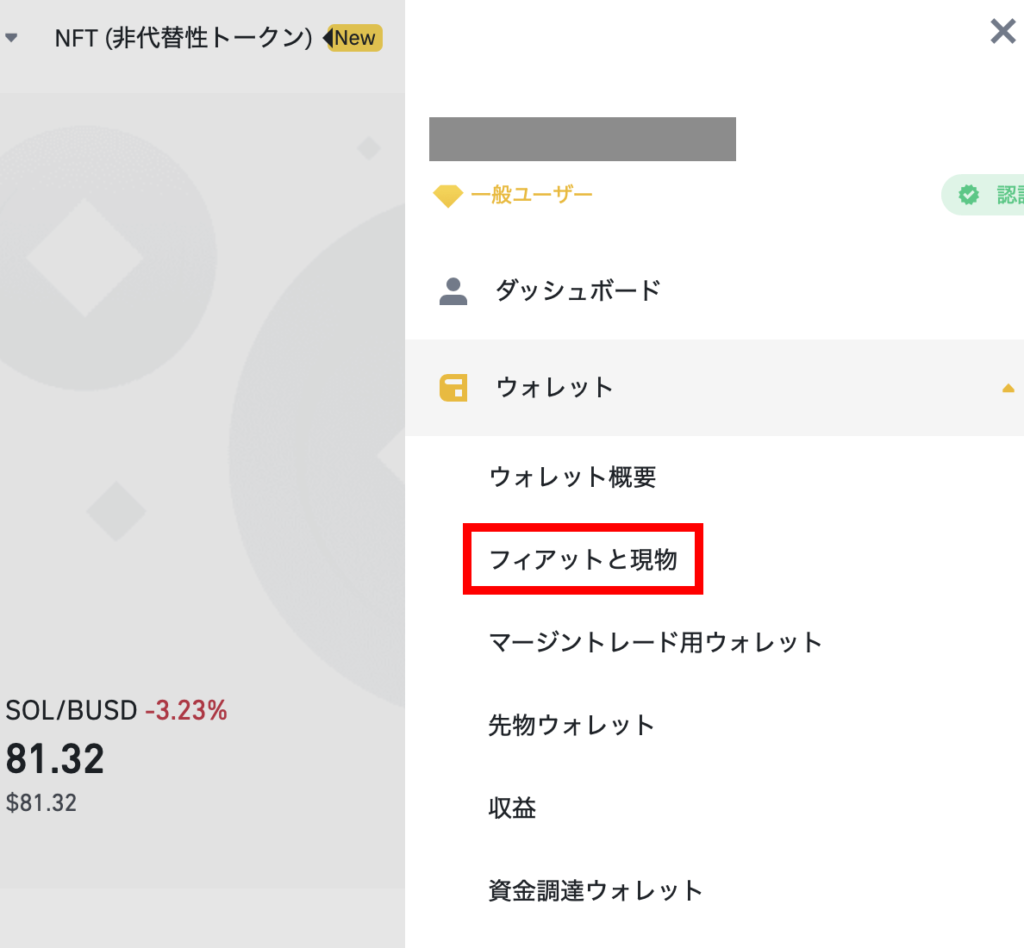
【フィアットと現物】をクリック。
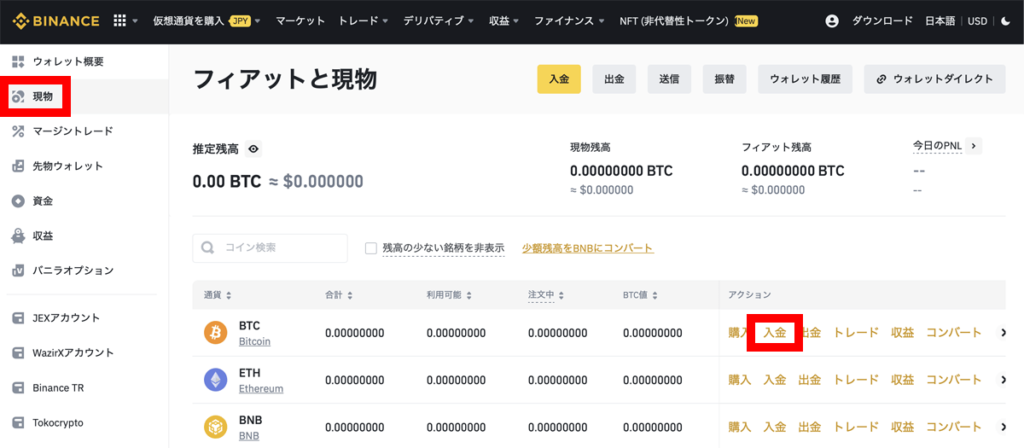
バイナンスに送りたいのは、ビットコイン(BTC)です。
BTCの【入金】をクリック。
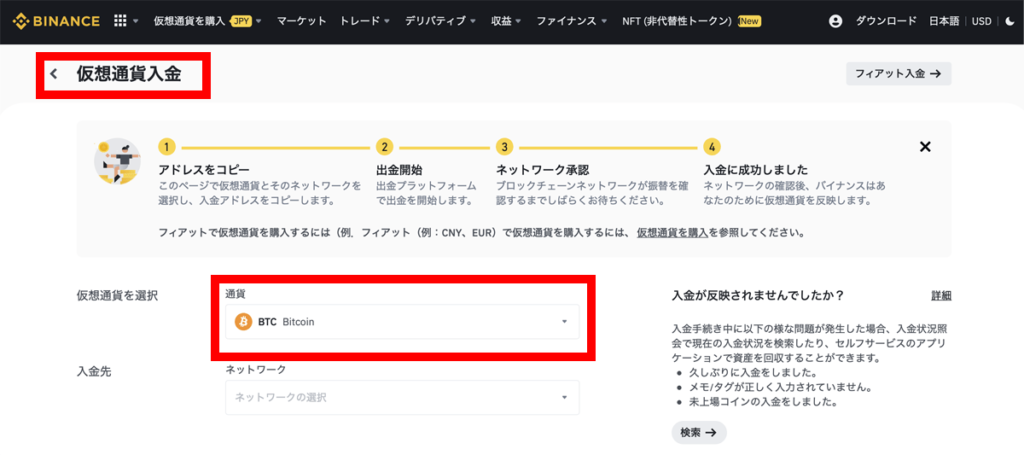
暗号資産(仮想通貨)では、コインの種類毎に、送り先アドレスを取得します。
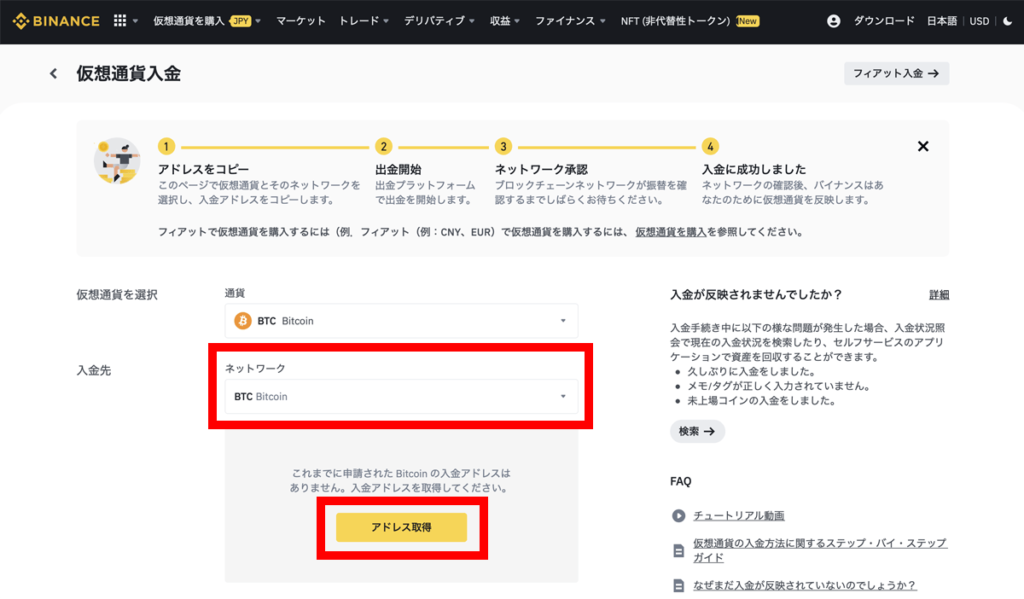
ネットワークを【BTC Bitcoin】を選択し、【アドレス取得】をクリック。
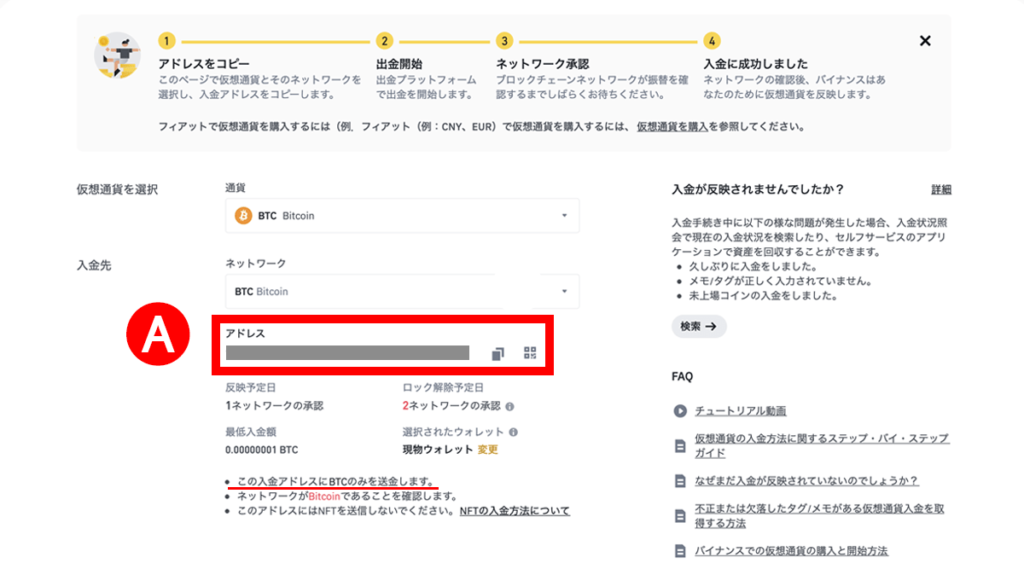
(A)アドレスが表示されました。
このアドレスは、ビットコインをバイナンスに入金するための、送り先アドレスです。
先ほど、バイナンスで取得したBTC用のアドレスを、コインチェックに登録します。
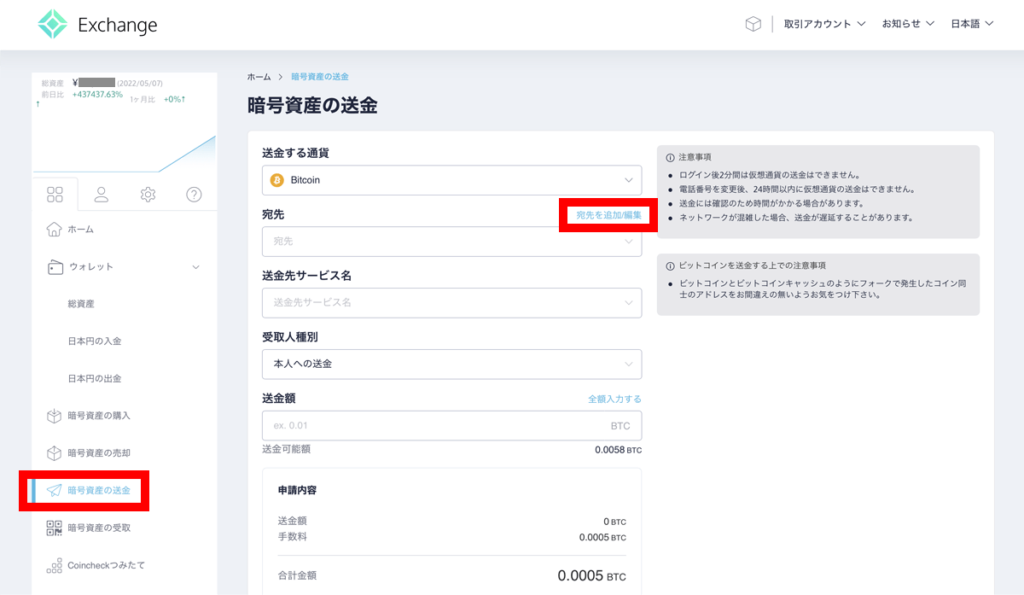
コインチェックにログインし、【暗号資産の送金】をクリック。
【宛先を追加/編集】をクリック。
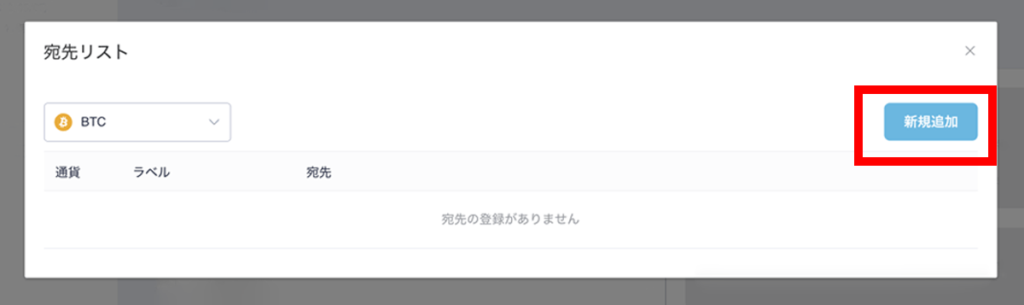
【新規追加】をクリック。
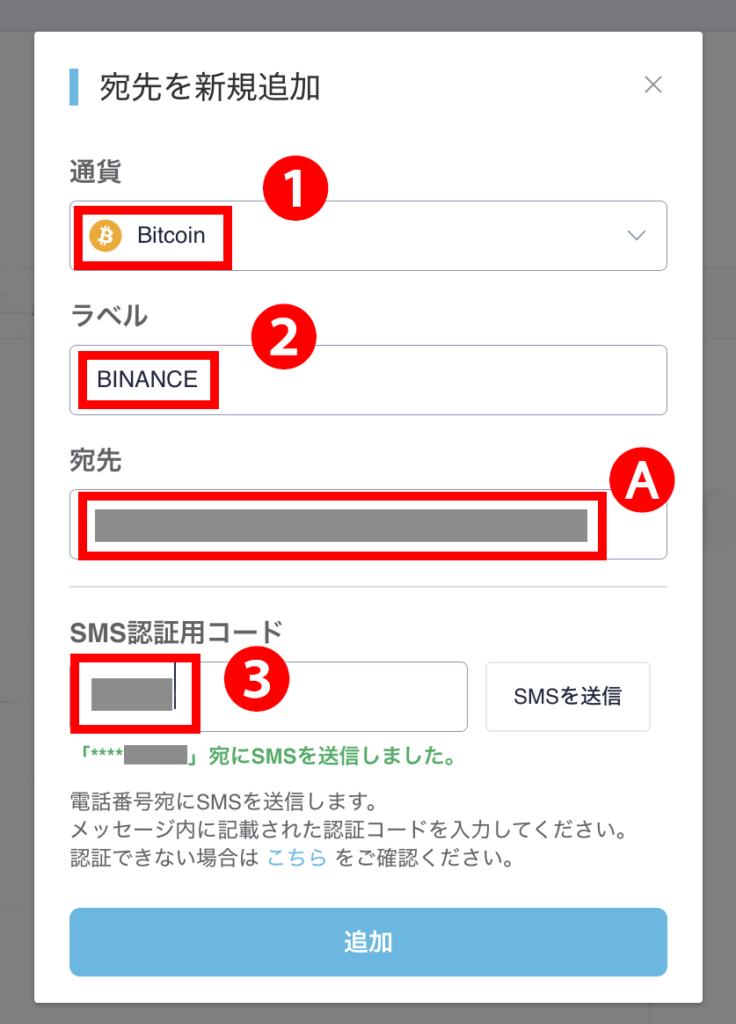
通貨は、ビットコインを選択。
ラベルは、宛先名です。
分かりやすく、Binanceと入れました。
宛先、バイナンスで取得した、(A)アドレスを貼り付けます。
SMS認証をして、コードを入力したら、【追加】をクリック。
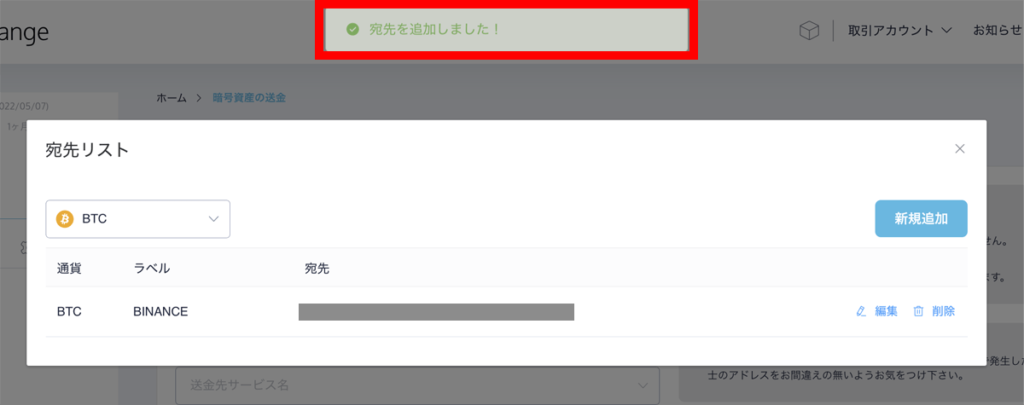
【宛先を追加しました!】と表示されたので、登録完了です。
送り先アドレスが登録できたので、ビットコインをバイナンスへ送金します。
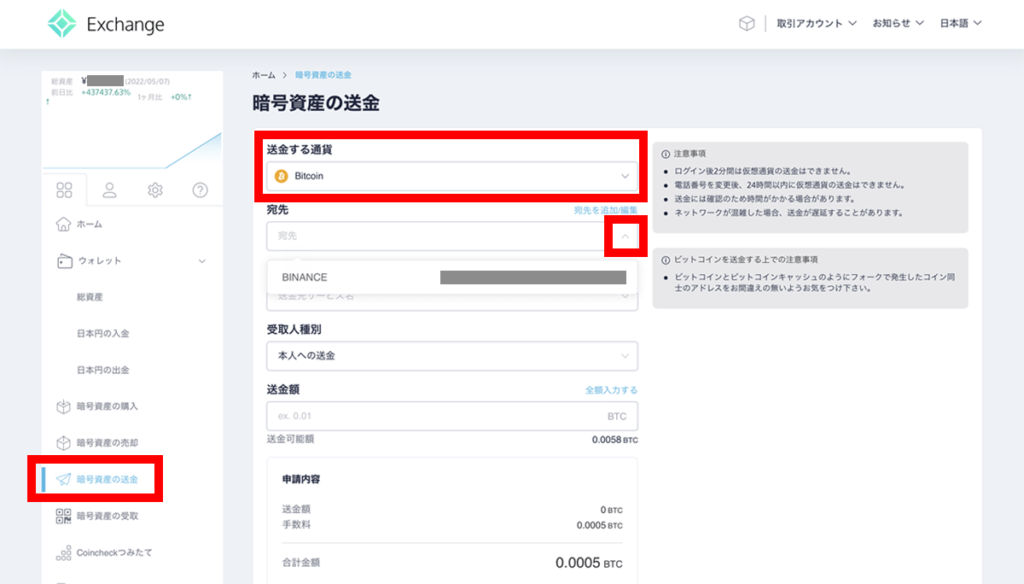
【暗号資産の送金】から、通貨をBitcoinを選択。
宛先は、先ほど登録したものを利用するので、【^】をクリックして、アドレス帳を呼び出します。
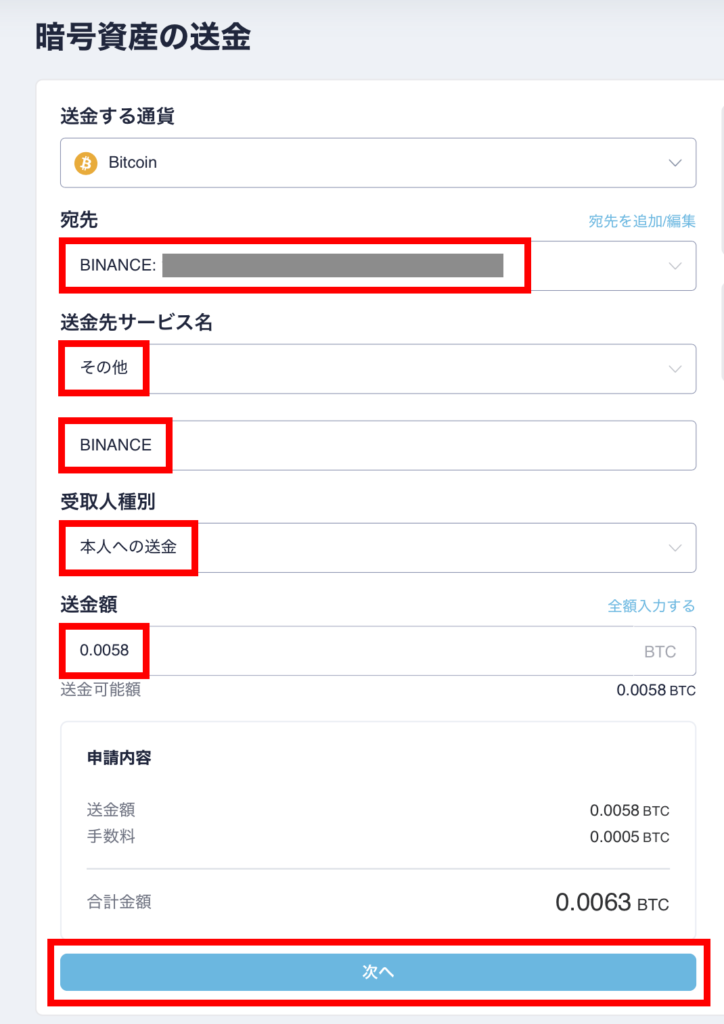
先ほど登録した、BINANCEを宛先に選択します。
送信先サービスは、該当するものがなかったので、【その他】を選択。
BINANCEと入力。
自分宛の送金なので【受取人種別】は、本人への送金を選択。
バイナンスへ送りたい額を【送金額】に入力します。
内容や手数料を確認したら、【次へ】をクリック。
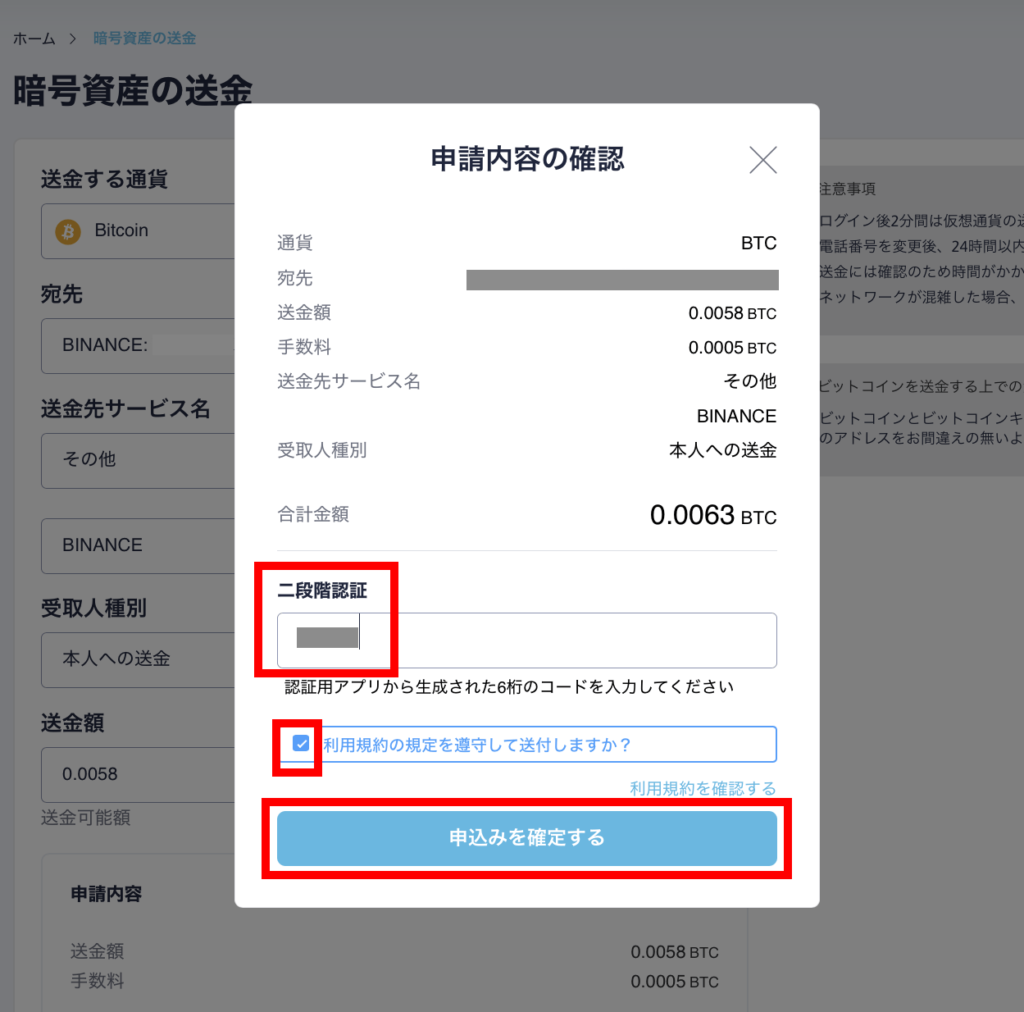
送金内容を確認し、2段階認証コードを入力したら、【申込みを確定する】をクリック。
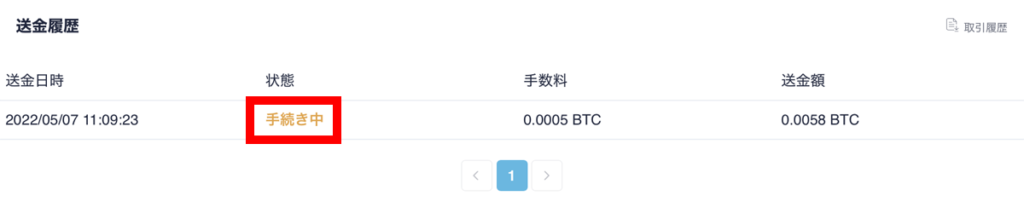
送金申込みが済むと、送金履歴が【手続き中】になります。
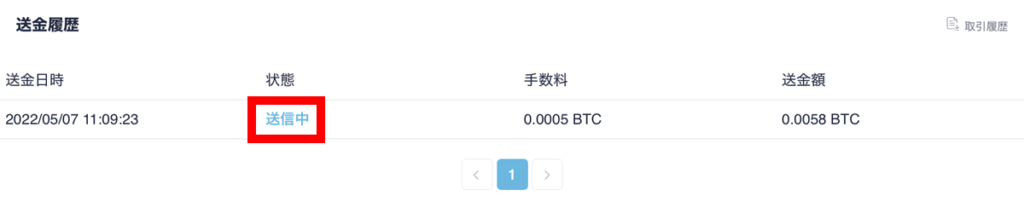
送金が開始されると、ステータスが【送金中】になりました。
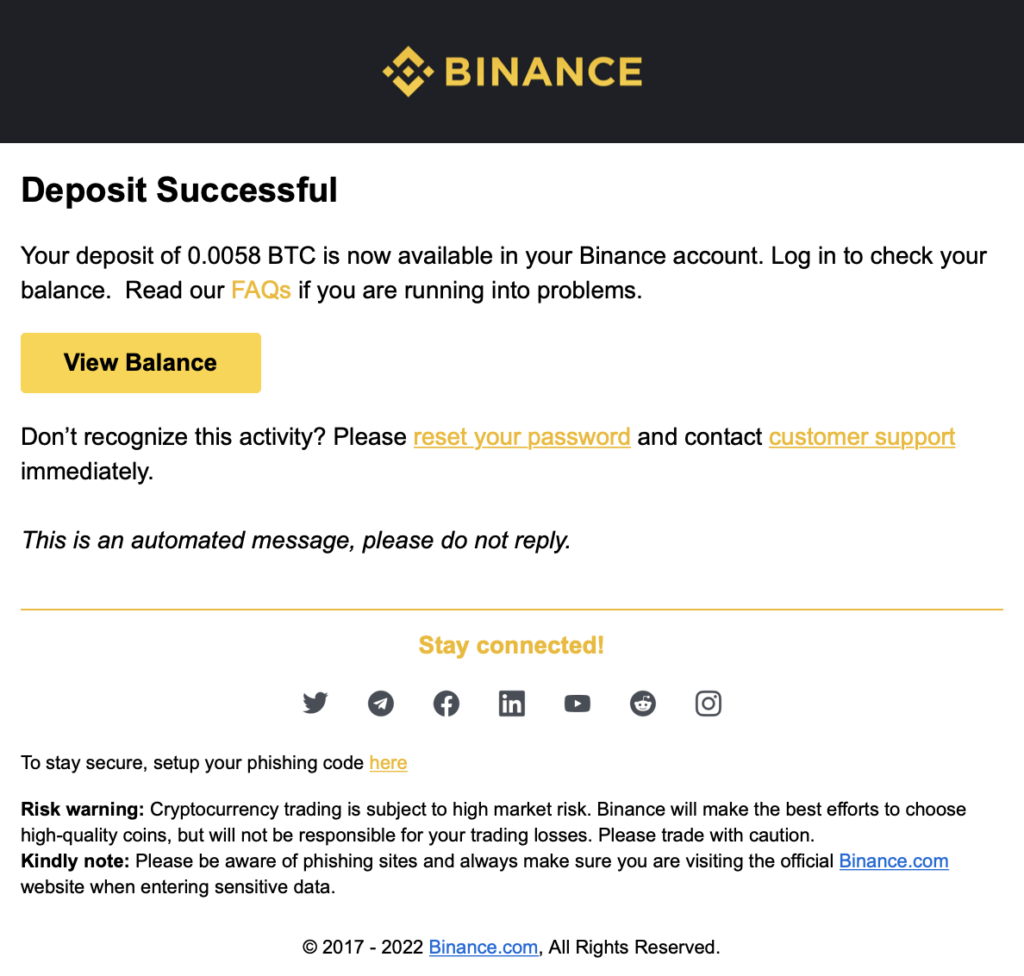
送金が完了すると、バイナンスから、「入金しましたよ」、とメールが届きます。
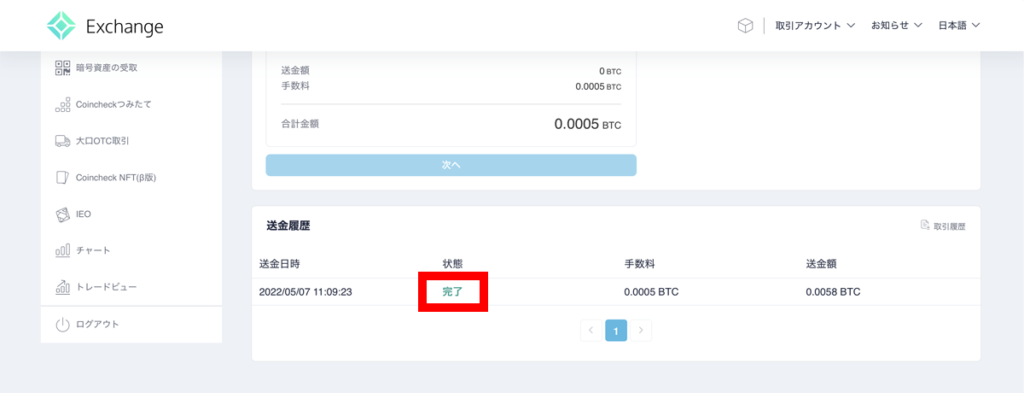
コインチェックの送金履歴を見ると、ステータスが、【完了】になりました。
コインチェックで送金完了、バイナンスで入金確認が取れたので、無事ビットコインの送金は終了です。
バイナンスでUSDCをコンバートする
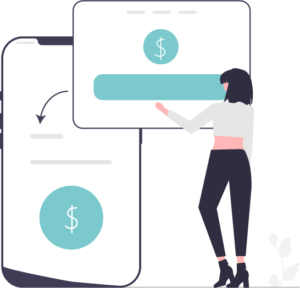
バイナンスにBTCが入金されたので、BTCでUSDCを購入します。
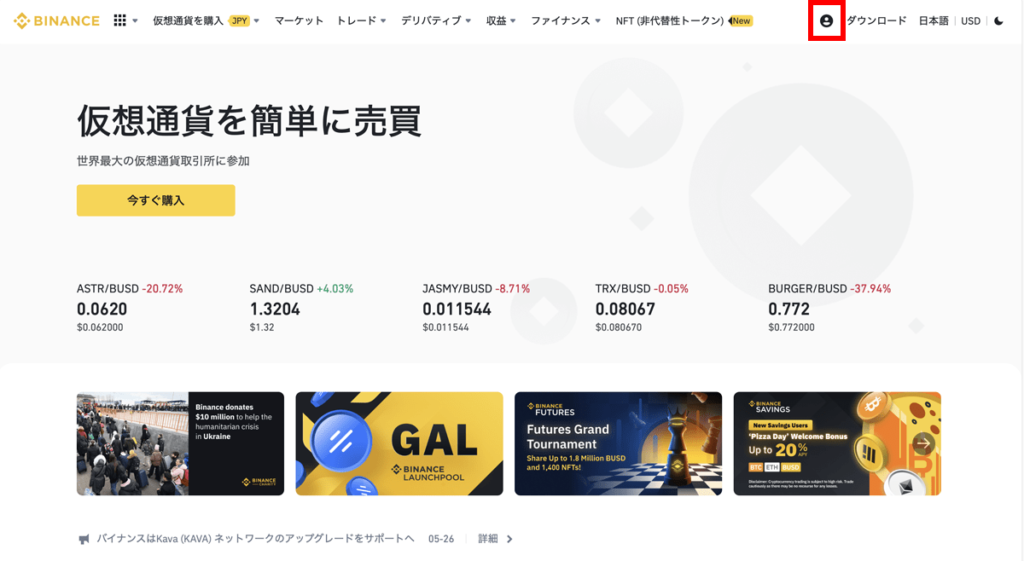
マイページをクリック。
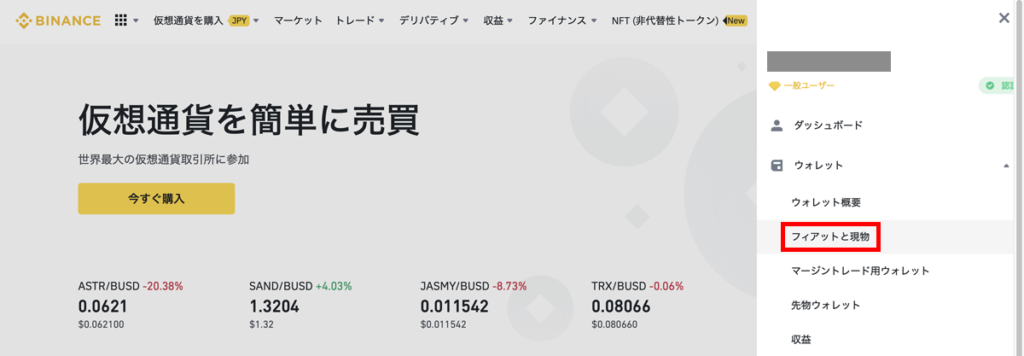
【フィアットと現物】をクリック。
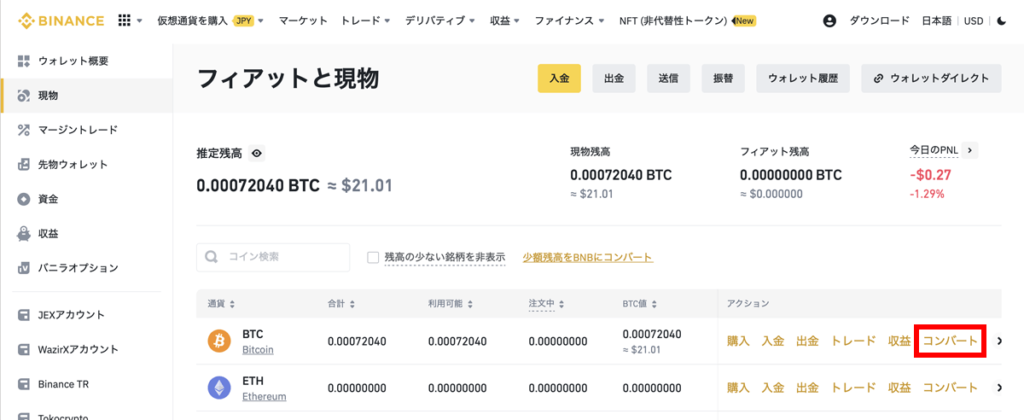
BTCの【コンバート】をクリック。
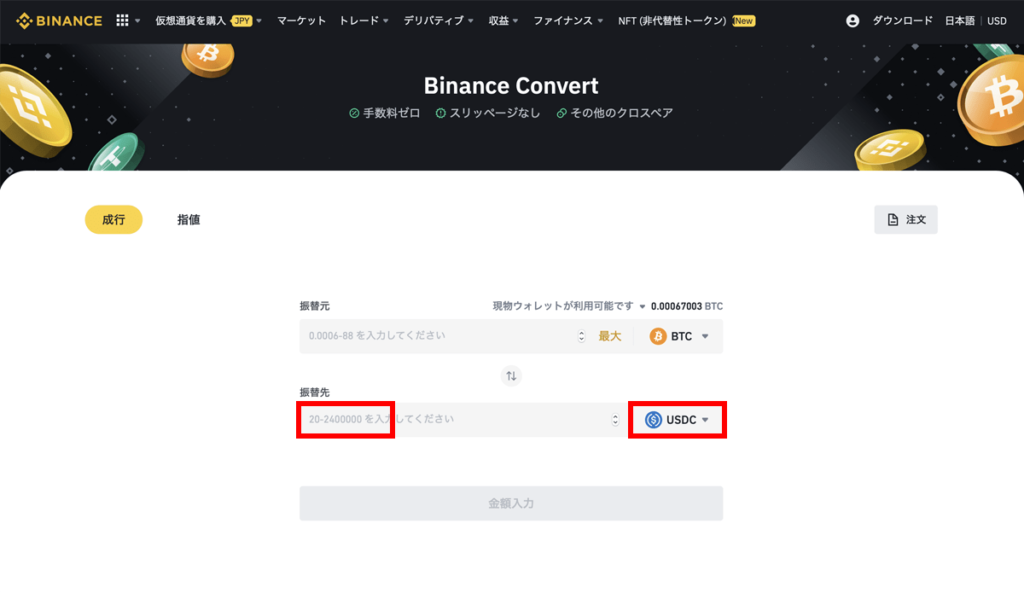
振替先の通貨をUSDCにして、換金をします。
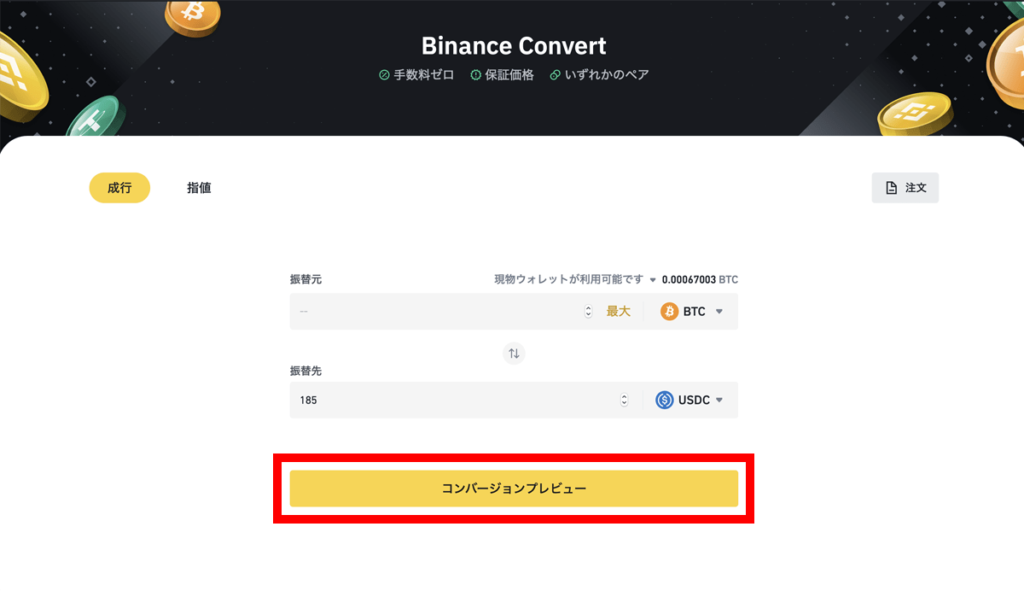
金額を入れて、【コンバージョンプレビュー】をクリックすると、レートが表示されます。
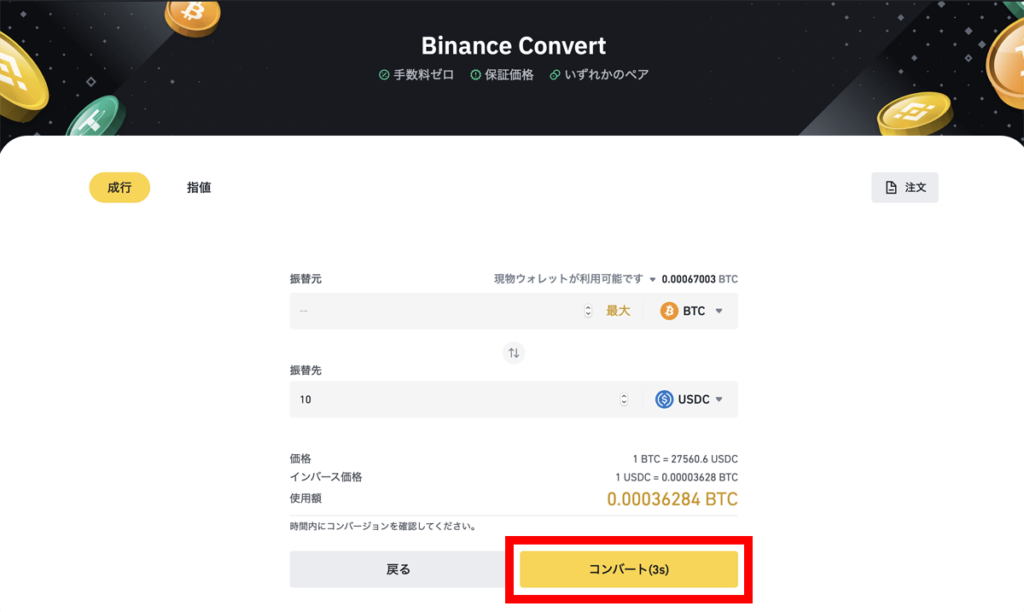
価格等に問題なければ、【コンバート】をクリック。
プレビュー内容は、5秒です。
5秒過ぎると、内容がリセットされます。
その場合は、もう一度コンバートプレビューをクリックします。
今回は、185USDCをコンバートしました。
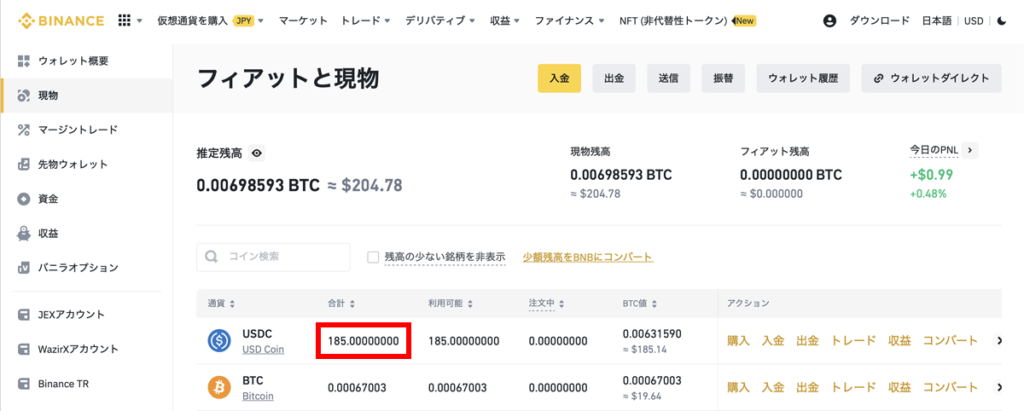
ウォレットに、185USDCが反映されています。
コンバート完了です。
まとめ
他にも、バイナンスではクレジットカードでの直接入金も可能です。
カード決済の場合、国内取引所のステップが減るため、より簡単になります。
私は、カードの管理上、税金の計算が面倒になりそうだったので、コンバートを利用しました。
皆さんも、やりやすい方法・管理しやすい方法を、検討してみてくださいね。